Google Szinkronizalasi Hiba
A Google Szinkronizálási Hibáinak Átfogó Megoldása
A Google ökoszisztémája, beleértve a Gmailt, a Google Naptárat, a Google Drive-ot, a Google Fotókat és a Chrome böngészőt, mindennapi életünk szerves részévé vált. Ezeknek a szolgáltatásoknak a zökkenőmentes működése és az adatok közötti szinkronizáció elengedhetetlen a produktivitás és a kényelem szempontjából. Azonban időnként előfordulhatnak szinkronizálási hibák, amelyek frusztrálóak lehetnek és befolyásolhatják a munkafolyamatunkat. Ebben a részletes útmutatóban áttekintjük a leggyakoribb Google szinkronizálási hibákat, azok okait és a lehetséges megoldásokat, hogy Ön újra élvezhesse a zavartalan szinkronizáció előnyeit.
Gyakori Google Szinkronizálási Hibák és azok Megoldásai
Android Szinkronizálási Problémák
Az Android operációs rendszert használó eszközökön a Google-fiókkal való szinkronizáció kulcsfontosságú a kontaktok, a naptáresemények, az alkalmazásadatok és más információk naprakészen tartásához. Ha szinkronizálási problémákat tapasztal Android készülékén, az alábbi lépéseket követve próbálhatja megoldani azokat:
1. Ellenőrizze az internetkapcsolatot
A szinkronizáció működéséhez stabil internetkapcsolat szükséges. Győződjön meg róla, hogy eszköze Wi-Fi-hez vagy mobilhálózathoz csatlakozik. Próbáljon meg egy weboldalt betölteni vagy egy másik alkalmazást használni, amely internetkapcsolatot igényel, hogy ellenőrizze a kapcsolat működését. Ha a kapcsolat gyenge vagy instabil, próbáljon meg egy másik hálózathoz csatlakozni.
2. Ellenőrizze a Google-fiók szinkronizálási beállításait
Lehetséges, hogy a szinkronizálás le van tiltva a Google-fiókjához vagy bizonyos alkalmazásokhoz. Ellenőrizze a beállításokat az alábbiak szerint:
- Nyissa meg a Beállítások alkalmazást Android-eszközén.
- Keresse meg a Fiókok vagy Felhasználók és fiókok menüpontot.
- Kattintson a Google-fiókjára.
- Győződjön meg róla, hogy a Fiókszinkronizálás be van kapcsolva.
- Ellenőrizze az egyes alkalmazások (pl. Gmail, Naptár, Drive) melletti kapcsolókat, hogy azok is be legyenek kapcsolva. Ha egy alkalmazás szinkronizálása nem működik, próbálja meg kikapcsolni, majd néhány másodperc múlva újra bekapcsolni.

3. Indítsa újra az eszközt
Egy egyszerű újraindítás gyakran megoldhatja a kisebb szoftveres hibákat, amelyek a szinkronizációt akadályozhatják. Kapcsolja ki, majd néhány másodperc múlva kapcsolja be újra Android-eszközét.
4. Törölje a gyorsítótárat és az adatokat a Google Szolgáltatások keretrendszerhez
A Google Szolgáltatások keretrendszer felelős a Google-szolgáltatásokkal való szinkronizációért Androidon. A gyorsítótár és az adatok törlése néha segíthet a szinkronizálási problémák megoldásában. Ehhez kövesse az alábbi lépéseket:
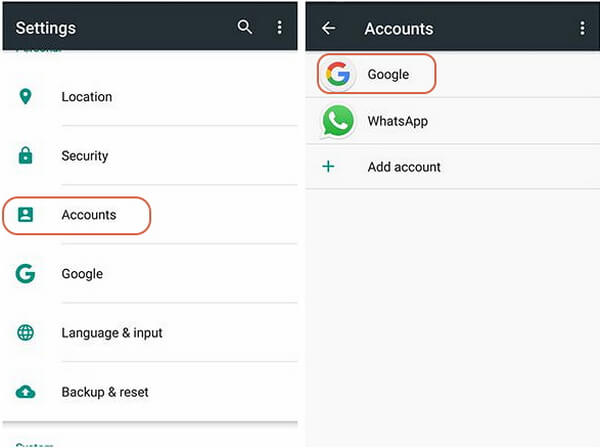
- Nyissa meg a Beállítások alkalmazást.
- Keresse meg az Alkalmazások vagy Alkalmazáskezelő menüpontot.
- Keresse meg a Google Szolgáltatások keretrendszer alkalmazást.
- Kattintson rá, majd válassza a Tárhely lehetőséget.
- Először kattintson a Gyorsítótár törlése, majd az Adatok törlése gombra.
- Indítsa újra az eszközét.
5. Távolítsa el és adja hozzá újra a Google-fiókot
A Google-fiók eltávolítása és újbóli hozzáadása frissítheti a szinkronizációs beállításokat és megoldhat bizonyos problémákat. Ehhez kövesse az alábbi lépéseket:
- Nyissa meg a Beállítások alkalmazást.
- Keresse meg a Fiókok vagy Felhasználók és fiókok menüpontot.
- Kattintson a Google-fiókjára.
- Válassza a Fiók eltávolítása lehetőséget. Erősítse meg a műveletet.
- Indítsa újra az eszközét.
- A rendszer újraindulása után lépjen vissza a Fiókok menüponthoz, és válassza a Fiók hozzáadása, majd a Google lehetőséget. Kövesse a képernyőn megjelenő utasításokat a fiók hozzáadásához.
6. Ellenőrizze a dátumot és az időt
A helytelen dátum- és időbeállítások befolyásolhatják a szinkronizációt. Győződjön meg róla, hogy eszköze helyesen van beállítva, lehetőleg az automatikus dátum- és időbeállítások használatával.
7. Frissítse a Google Play Szolgáltatásokat
A Google Play Szolgáltatások felelős a legtöbb Google-alkalmazás és szolgáltatás háttérben történő működéséért, beleértve a szinkronizációt is. Győződjön meg róla, hogy a Google Play Szolgáltatások a legújabb verziót használja. Ezt a Google Play Áruházban ellenőrizheti.
Chrome Szinkronizálási Problémák
A Google Chrome böngésző lehetővé teszi a könyvjelzők, előzmények, jelszavak és beállítások szinkronizálását a Google-fiókjával. Ha a Chrome nem szinkronizál megfelelően, próbálja ki az alábbiakat:
1. Ellenőrizze, hogy be van-e jelentkezve a Chrome-ba
A szinkronizációhoz be kell jelentkeznie a Chrome-ba a Google-fiókjával. Ellenőrizze a böngésző jobb felső sarkában a profil ikonját, hogy lássa, be van-e jelentkezve.
2. Ellenőrizze a szinkronizálási beállításokat a Chrome-ban
Lehetséges, hogy bizonyos típusú adatok szinkronizálása le van tiltva. Ellenőrizze a beállításokat az alábbiak szerint:
- Nyissa meg a Chrome-ot.
- Kattintson a jobb felső sarokban található három pontra (Menü).
- Válassza a Beállítások lehetőséget.
- Kattintson a Szinkronizálás és Google-szolgáltatások menüpontra.
- Kattintson a Szinkronizálás lehetőségre.
- Itt megtekintheti, hogy mely adatok szinkronizálása van bekapcsolva. Győződjön meg róla, hogy a kívánt adatok (pl. könyvjelzők, előzmények, jelszavak) szinkronizálása engedélyezve van. Ha nem, kapcsolja be őket.

3. Indítsa újra a Chrome-ot
A böngésző újraindítása néha megoldhatja a kisebb szinkronizálási problémákat.
4. Jelentkezzen ki és jelentkezzen be újra a Chrome-ba
A kijelentkezés és az újbóli bejelentkezés frissítheti a szinkronizációs kapcsolatot.
- Nyissa meg a Chrome-ot.
- Kattintson a jobb felső sarokban található profil ikonjára.
- Válassza a Kijelentkezés lehetőséget.
- Jelentkezzen be újra a Google-fiókjával.
5. Törölje a böngészési adatokat
A régi vagy sérült böngészési adatok néha befolyásolhatják a szinkronizációt. A böngészési adatok törléséhez:
- Nyissa meg a Chrome-ot.
- Kattintson a jobb felső sarokban található három pontra (Menü).
- Válassza a További eszközök, majd a Böngészési adatok törlése… lehetőséget.
- Válassza ki az időtartamot (pl. Minden idő).
- Jelölje be a törölni kívánt adattípusokat (pl. Böngészési előzmények, Cookie-k és egyéb webhelyadatok, Gyorsítótárban lévő képek és fájlok).
- Kattintson az Adatok törlése gombra.
6. Állítsa vissza a Chrome beállításait az alapértelmezettre
Ha a fenti lépések nem oldják meg a problémát, próbálja meg visszaállítani a Chrome beállításait az alapértelmezettre. Ez eltávolítja a bővítményeket és visszaállítja a beállításokat, de a könyvjelzők és a jelszavak megmaradnak (ha szinkronizálva vannak).
- Nyissa meg a Chrome-ot.
- Kattintson a jobb felső sarokban található három pontra (Menü).
- Válassza a Beállítások lehetőséget.
- Görgessen le az oldal aljára, és kattintson a Haladó lehetőségre.
- Görgessen le a Visszaállítás és tisztítás szakaszhoz, és kattintson a Beállítások visszaállítása az eredeti alapértelmezettre lehetőségre.
- Erősítse meg a visszaállítást a Beállítások visszaállítása gombra kattintva.
Gmail Szinkronizálási Problémák
Ha a Gmail nem szinkronizál új e-maileket, vagy problémái vannak az e-mailek küldésével/fogadásával, az alábbiakat próbálhatja ki:
1. Ellenőrizze az internetkapcsolatot
A Gmail szinkronizációjához stabil internetkapcsolat szükséges.

2. Ellenőrizze a Gmail szinkronizálási beállításait
Győződjön meg róla, hogy a Gmail szinkronizálása be van kapcsolva a készülékén.
Androidon: Lépjen a Beállítások -> Fiókok -> Google -> [Az Ön fiókja] -> és ellenőrizze, hogy a Gmail melletti jelölőnégyzet be van-e jelölve.
3. Indítsa újra a Gmail alkalmazást
Zárja be teljesen a Gmail alkalmazást, majd nyissa meg újra.
4. Törölje a Gmail alkalmazás gyorsítótárát és adatait
A Gmail alkalmazás gyorsítótárának és adatainak törlése segíthet a szinkronizálási problémák megoldásában.
Androidon: Lépjen a Beállítások -> Alkalmazások -> Gmail -> Tárhely -> Gyorsítótár törlése és Adatok törlése.
5. Frissítse a Gmail alkalmazást
Győződjön meg róla, hogy a Gmail alkalmazás a legújabb verziót használja a Google Play Áruházból.
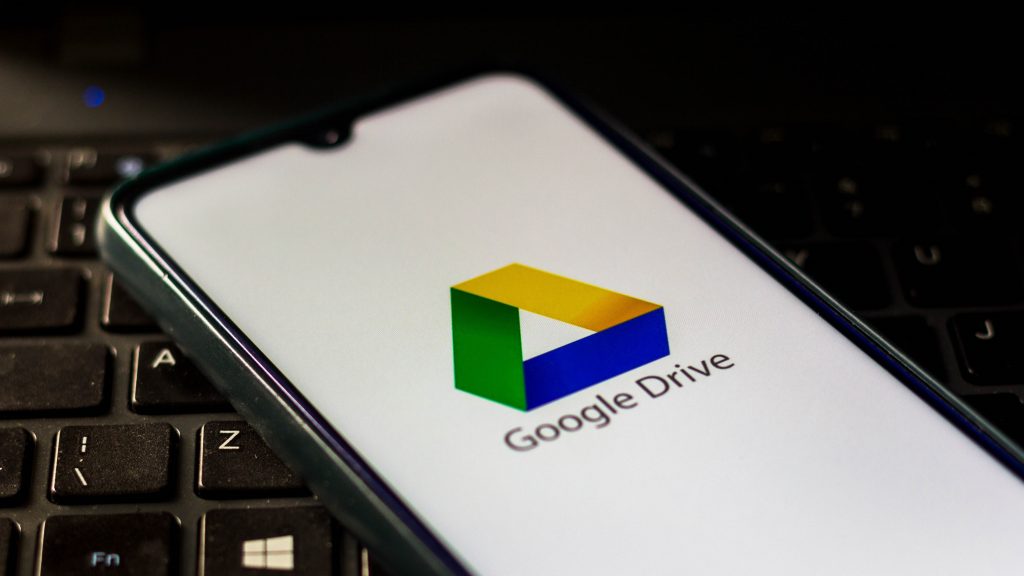
Google Naptár Szinkronizálási Problémák
Ha a Google Naptár eseményei nem szinkronizálódnak megfelelően az eszközei között, próbálja ki az alábbiakat:
1. Ellenőrizze az internetkapcsolatot
A Naptár szinkronizációjához internetkapcsolat szükséges.
2. Ellenőrizze a Naptár szinkronizálási beállításait
Győződjön meg róla, hogy a Naptár szinkronizálása be van kapcsolva a készülékén.
Androidon: Lépjen a Beállítások -> Fiókok -> Google -> [Az Ön fiókja] -> és ellenőrizze, hogy a Naptár melletti jelölőnégyzet be van-e jelölve.
A Google Naptár alkalmazásban is ellenőrizheti a szinkronizálási beállításokat a Menü -> Beállítások menüpont alatt.

3. Indítsa újra a Naptár alkalmazást
Zárja be teljesen a Google Naptár alkalmazást, majd nyissa meg újra.
4. Törölje a Naptár alkalmazás gyorsítótárát és adatait
A Naptár alkalmazás gyorsítótárának és adatainak törlése segíthet a szinkronizálási problémák megoldásában.
Androidon: Lépjen a Beállítások -> Alkalmazások -> Naptár -> Tárhely -> Gyorsítótár törlése és Adatok törlése.
5. Frissítse a Google Naptár alkalmazást
Győződjön meg róla, hogy a Google Naptár alkalmazás a legújabb verziót használja a Google Play Áruházból.
Google Drive Szinkronizálási Problémák
Ha a Google Drive fájljai nem szinkronizálódnak megfelelően a felhővel vagy az eszközeivel, próbálja ki az alábbiakat: